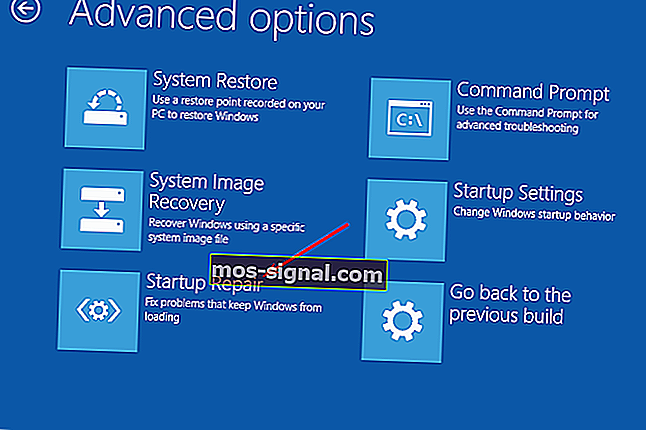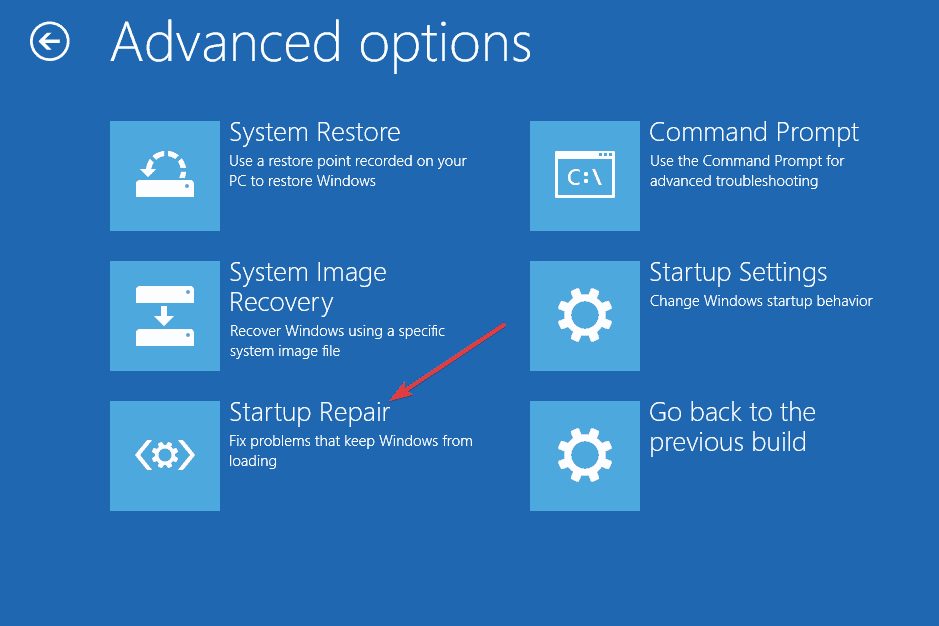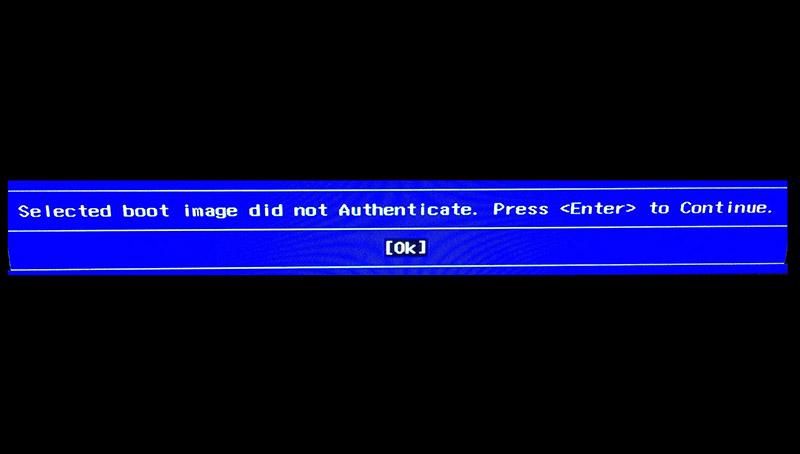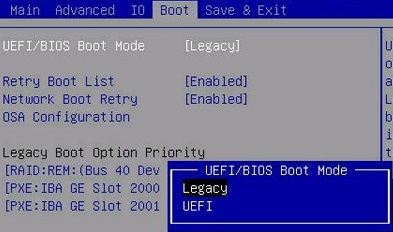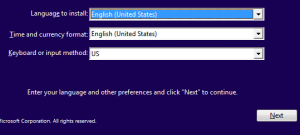Выбранный загрузочный образ не аутентифицирован. Сообщение об ошибке связано с обновлениями, обновлениями и обновлениями драйверов и, вероятно, часто встречается на компьютерах HP. Обратите внимание, что эта ошибка отличается от ошибки bootmngr missing, которая отображается при попытке загрузить операционную систему из каталога, в который она не была установлена.
Причины того, что выбранный загрузочный образ не подтвердил ошибку
Эта ошибка указывает на нарушение протокола безопасности или на то, что устройство, с которого загружается ОС, не может предоставить информацию, необходимую для загрузки на другом устройстве.
Безопасная загрузка — это технология, использующая микропрограмму системы для подтверждения того, что загрузчик системы вошел в систему с криптографическим ключом, авторизованным базой данных, содержащейся в микропрограмме. Таким образом, чтобы защитить ваш компьютер от системных изменений, которые могут вызвать какой-либо вред, последовательность загрузки сохраняется в базе данных. Нарушение этого процесса может вызвать незащищенную загрузку, что может привести к появлению сообщения об ошибке в вашей системе.
Получение этого сообщения об ошибке также может указывать на то, что учетные данные вашего загрузчика отсутствуют, что затрудняет загрузку вашей ОС. Тем не менее, независимо от причины ошибки Выбранный загрузочный образ не подтвердил подлинность, ниже приведены некоторые решения, которые могут помочь вам устранить ее.
Как я могу исправить ошибку Выбранный загрузочный образ не аутентифицировал?
- Переключитесь на устаревшую загрузку в настройках BIOS
- Аппаратный сброс вашего ПК
- Воспользуйтесь функцией восстановления системы, чтобы восстановить компьютер
1. Переключитесь на устаревшую загрузку в настройках BIOS.
Переход на устаревшую загрузку поможет обойти изменения в ОС и оборудовании и продолжить загрузку. Если вы знаете, что ваш компьютер не может загрузиться из-за атаки вредоносного ПО, это решение не для вас. Ниже приведены несколько шагов для решения этой проблемы.
- Перезагрузите компьютер и войдите в BIOS.
- Выберите меню « Конфигурация системы» с помощью клавиши со стрелкой вправо. Теперь выберите вариант загрузки и нажмите Enter .
- С помощью клавиши со стрелкой вниз выберите Legacy Support и нажмите кнопку Enter . Если он отключен, выберите Enabled и нажмите Enter.
- Выберите Secure Boot и нажмите Enter . Теперь отключите безопасную загрузку .
- Нажмите F10 и подтвердите изменения. С помощью клавиши со стрелкой влево выберите Да и нажмите Enter . Сохранить изменения и выйти.
- После этого компьютер автоматически перезагрузится в Windows с включенной поддержкой устаревших версий и отключенной безопасной загрузкой.
2. Выполните полную перезагрузку компьютера.
Аппаратный сброс на вашем ПК сбросит все конфигурации в вашем BIOS и, надеюсь, исправит ошибку Выбранный загрузочный образ не аутентифицировал . При этом вся несовместимая конфигурация будет удалена.
Используйте эти шаги, чтобы перезагрузить компьютер
- Выключите ваш компьютер.
- Отсоедините шнур адаптера переменного тока.
- Выньте аккумулятор.
- Удерживайте кнопку питания от 20 до 25 секунд, чтобы перезагрузить оборудование.
- Теперь попробуйте включить его и нажмите кнопку F2 . Эта команда загрузит диагностику оборудования.
- Запустите тест при запуске, чтобы проверить все компоненты оборудования.
- Перезагрузите компьютер и дайте ему нормально загрузиться, только если тест чистый. Если он не загружается, вам необходимо выполнить ремонт системы.
3. Воспользуйтесь функцией восстановления системы, чтобы восстановить компьютер.
Выполнение ремонта в вашей системе может исправить. Выбранный загрузочный образ не подтвердил ошибку. Это простые шаги по ремонту системы.
- Выключите систему и подождите несколько секунд, прежде чем снова включить ее, нажав кнопку питания. Как только он появится, нажимайте ESC несколько раз, пока не появится меню запуска.
- Теперь нажмите кнопку F11 , чтобы перейти к консоли восстановления.
- Нажмите « Устранение неполадок» , затем « Дополнительные параметры» и нажмите « Восстановление при запуске» .
- Следуйте инструкциям на экране, чтобы отремонтировать компьютер.
Итак, вы должны быть в состоянии исправить ошибку Выбранный загрузочный образ не аутентифицировал с помощью этих решений.
ЧИТАЙТЕ ТАКЖЕ:
- ПК не загружается после обновления BIOS? Вот как это исправить
- Загрузочный диск не обнаружен или диск вышел из строя [ИСПРАВЛЕНО]
- Что делать, если Windows не смогла найти boot.wim
Выбранный загрузочный образ не прошел проверку подлинности. Сообщение об ошибке связано с обновлениями, обновлениями и обновлениями драйверов и, вероятно, часто встречается на компьютерах HP. Обратите внимание, что эта ошибка отличается от ошибки отсутствия bootmngr, которая отображается при попытке загрузить операционную систему из каталога, в котором она не была установлена.
Причины выбранного загрузочного образа не подтвердили ошибку
Эта ошибка указывает на то, что протокол безопасности был нарушен или устройство, с которого вы загружаете ОС, не может предоставить информацию, необходимую для загрузки другим.
Безопасная загрузка — это технология, использующая микропрограмму системы для подтверждения того, что системный загрузчик вошел в систему с помощью криптографического ключа, авторизованного базой данных, содержащейся в микропрограмме. Таким образом, чтобы защитить ваш компьютер от системных изменений, которые могут вызвать любой вред, последовательность загрузки сохраняется в базе данных. Нарушение этого процесса может привести к незащищенной загрузке, что может привести к получению сообщения об ошибке в вашей системе.
Получение этого сообщения об ошибке также может указывать на отсутствие учетных данных загрузчика, что затрудняет загрузку вашей ОС. Тем не менее, независимо от причины, по которой выбранный загрузочный образ не аутентифицирует ошибку, приведенную ниже, есть некоторые решения, которые могут помочь вам устранить ее.
Как я могу исправить Выбранный образ загрузки не аутентифицировал ошибку?
- Переключитесь на прежнюю загрузку в настройках BIOS
- Жесткий сброс вашего ПК
- Используйте восстановление системы, чтобы восстановить ваш компьютер
1. Переключитесь на прежнюю загрузку в настройках BIOS
Переключение на устаревшую загрузку поможет обойти изменения ОС и оборудования и продолжить загрузку. Если вы знаете, что ваш компьютер не может загрузиться из-за атаки вредоносного ПО, это решение не для вас. Ниже приведены несколько шагов для решения этой проблемы.
- Перезагрузите компьютер и войдите в BIOS.
- Выберите меню System Configuration с помощью клавиши со стрелкой вправо. Теперь выберите Boot Option и нажмите Enter.
- С помощью клавиши со стрелкой вниз выберите Legacy Support и нажмите кнопку Enter. Если он отключен, выберите « Включено» и нажмите Enter.
- Выберите Secure Boot и нажмите Enter. Теперь отключите безопасную загрузку.
- Нажмите F10 и примите изменения. Используйте левую клавишу со стрелкой, чтобы выбрать Да и нажмите Enter. Сохранить изменения и выйти.
- После этого компьютер автоматически перезагружается в Windows с включенной поддержкой Legacy и отключенной безопасной загрузкой.
2. Жесткий сброс вашего ПК
При аппаратном сбросе на вашем компьютере будут сброшены все конфигурации вашего BIOS и, возможно, исправлено выбранное загрузочное изображение, которое не идентифицировало ошибку. При этом все несовместимые конфигурации будут уничтожены.
Используйте эти шаги, чтобы перезагрузить компьютер
- Выключи свой компьютер.
- Отсоедините шнур адаптера переменного тока.
- Выньте аккумулятор.
- Удерживайте кнопку питания в течение 20-25 секунд, чтобы перезагрузить аппаратное обеспечение.
- Теперь попробуйте включить его и нажмите кнопку F2. Эта команда загрузит диагностику оборудования.
- Запустите тест при запуске, чтобы проверить все компоненты оборудования.
- Перезагрузите компьютер и дайте ему нормально загрузиться, только если тест чистый. Если он не загружается, то вам нужно восстановить систему.
3. Используйте восстановление системы, чтобы восстановить ваш компьютер
Исправление в вашей системе может исправить. Выбранный загрузочный образ не подтвердил ошибку. Это простые шаги, как вы можете сделать ремонт системы.
- Выключите систему и подождите несколько секунд, прежде чем снова включить ее, нажав кнопку питания. Как только он появится, несколько раз нажмите ESC, пока не появится меню «Пуск».
- Теперь нажмите кнопку F11, чтобы перейти к консоли восстановления.
- Нажмите Устранение неполадок, затем Дополнительные параметры и нажмите Восстановление при загрузке.
- Следуйте инструкциям на экране, чтобы восстановить компьютер.
Там вы идете, вы должны быть в состоянии исправить Выбранный образ загрузки не аутентифицирует ошибку с помощью этих решений.
ЧИТАЙТЕ ТАКЖЕ:
- ПК не загружается после обновления BIOS? Вот как это исправить
- Загрузочный диск не обнаружен или диск вышел из строя
- Что делать, если Windows не удалось найти boot.wim
Switching to the legacy boot in your BIOS settings might do the trick
by Madalina Dinita
Madalina has been a Windows fan ever since she got her hands on her first Windows XP computer. She is interested in all things technology, especially emerging technologies… read more
Updated on January 11, 2023
Reviewed by
Alex Serban
After moving away from the corporate work-style, Alex has found rewards in a lifestyle of constant analysis, team coordination and pestering his colleagues. Holding an MCSA Windows Server… read more
- The error message «The selected boot image was not authenticated» is a common occurrence when trying to update or update a device on HP computers.
- An error indicates a violation of the secure boot process, missing bootloader credentials, or a malware attack.
- Solutions for the error include switching to legacy boot in BIOS settings, hard resetting the PC, and repairing the computer using System Restore.
XINSTALL BY CLICKING THE DOWNLOAD FILE
This software will repair common computer errors, protect you from file loss, malware, hardware failure and optimize your PC for maximum performance. Fix PC issues and remove viruses now in 3 easy steps:
- Download Restoro PC Repair Tool that comes with Patented Technologies (patent available here).
- Click Start Scan to find Windows issues that could be causing PC problems.
- Click Repair All to fix issues affecting your computer’s security and performance
- Restoro has been downloaded by 0 readers this month.
The selected boot image did not authenticate the error message is linked with updates, upgrades, and driver updates and is likely common on HP computers.
Note that this error is not the same as the bootmngr missing error that displays when you attempt to load an operating system from a directory that it wasn’t installed in.
Causes of Selected boot image did not authenticate error
This error indicates that a security protocol has been breached or the device you are loading the OS from is not able to offer the information required in other to boot.
Secure Boot is a technology that uses the system firmware to confirm that the system boot loader is signed in with a cryptographic key authorized by a database contained in the firmware. So, to secure your computer from system changes that can trigger any harm, the boot sequence is saved in the database.
Getting this error message can also indicate that your bootloader credentials are missing, thus making it difficult to load your OS. Nevertheless, no matter the cause of the Selected boot image did not authenticate error below are some solutions that can help you resolve it.
How can I fix the Selected boot image did not authenticate error?
1. Switch to legacy boot in your BIOS settings
Switching to legacy boot will help bypass the OS and hardware changes and proceed with the booting. If you know that your computer can’t boot due to a malware attack, this solution is not for you. Below are a few steps to resolve this issue.
- Restart your PC and enter BIOS.
- Choose the System Configuration menu with the right arrow key. Now select the Boot Option and press Enter.
- With the down arrow key, select Legacy Support and hit the Enter button. If it is disabled, select Enabled and hit Enter.
- Select Secure Boot and hit Enter. Now disable Secure Boot.
- Press the F10 and accept the changes. Use the left arrow key to choose Yes and press Enter. Save changes and exit.
- After this, the computer will automatically restart to Windows with Legacy support enabled and Secured Boot disabled.
2. Hard reset your PC

A hard reset on your PC will reset all the configurations on your BIOS and hopefully fix the Selected boot image did not authenticate error. By doing so, all incompatible configurations will be wiped out.
Use these steps to reset your computer
- Switch off your PC.
- Unplug the AC adapter cord.
- Take out the battery.
- Hold down the power key for 20 to 25 seconds to reset the hardware.
- Now try to power it up and hit the F2 button. This command will load the hardware diagnostics.
- Run a startup test to test all the hardware components.
- Restart the PC and let it boot normally only if the test is clean. If it doesn’t boot then you have to do a system repair.
3. Use system recovery to repair your computer
Making a repair on your system can fix the Selected boot image did not authenticate error. These are simple steps of how you can make a system repair.
- Turn off the system and wait for a few seconds before you turn it back on by pressing the power key. Just as it is coming up, press ESC repeatedly until the Startup menu comes up.
- Now, hit the F11 button which will navigate you to the recovery console.
- Hit Troubleshoot, then Advanced Options and press Startup Repair.
- Follow the steps on the screen to repair your PC.
There you go, you should be able to fix the Selected boot image did not authenticate error using these solutions.
READ ALSO:
- PC won’t boot after BIOS update? Here’s how to fix this
- No boot disk detected or the disk has failed [FIXED]
- What to do if Windows was unable to locate boot.wim
Newsletter
Switching to the legacy boot in your BIOS settings might do the trick
by Madalina Dinita
Madalina has been a Windows fan ever since she got her hands on her first Windows XP computer. She is interested in all things technology, especially emerging technologies… read more
Updated on January 11, 2023
Reviewed by
Alex Serban
After moving away from the corporate work-style, Alex has found rewards in a lifestyle of constant analysis, team coordination and pestering his colleagues. Holding an MCSA Windows Server… read more
- The error message «The selected boot image was not authenticated» is a common occurrence when trying to update or update a device on HP computers.
- An error indicates a violation of the secure boot process, missing bootloader credentials, or a malware attack.
- Solutions for the error include switching to legacy boot in BIOS settings, hard resetting the PC, and repairing the computer using System Restore.
XINSTALL BY CLICKING THE DOWNLOAD FILE
This software will repair common computer errors, protect you from file loss, malware, hardware failure and optimize your PC for maximum performance. Fix PC issues and remove viruses now in 3 easy steps:
- Download Restoro PC Repair Tool that comes with Patented Technologies (patent available here).
- Click Start Scan to find Windows issues that could be causing PC problems.
- Click Repair All to fix issues affecting your computer’s security and performance
- Restoro has been downloaded by 0 readers this month.
The selected boot image did not authenticate the error message is linked with updates, upgrades, and driver updates and is likely common on HP computers.
Note that this error is not the same as the bootmngr missing error that displays when you attempt to load an operating system from a directory that it wasn’t installed in.
Causes of Selected boot image did not authenticate error
This error indicates that a security protocol has been breached or the device you are loading the OS from is not able to offer the information required in other to boot.
Secure Boot is a technology that uses the system firmware to confirm that the system boot loader is signed in with a cryptographic key authorized by a database contained in the firmware. So, to secure your computer from system changes that can trigger any harm, the boot sequence is saved in the database.
Getting this error message can also indicate that your bootloader credentials are missing, thus making it difficult to load your OS. Nevertheless, no matter the cause of the Selected boot image did not authenticate error below are some solutions that can help you resolve it.
How can I fix the Selected boot image did not authenticate error?
1. Switch to legacy boot in your BIOS settings
Switching to legacy boot will help bypass the OS and hardware changes and proceed with the booting. If you know that your computer can’t boot due to a malware attack, this solution is not for you. Below are a few steps to resolve this issue.
- Restart your PC and enter BIOS.
- Choose the System Configuration menu with the right arrow key. Now select the Boot Option and press Enter.
- With the down arrow key, select Legacy Support and hit the Enter button. If it is disabled, select Enabled and hit Enter.
- Select Secure Boot and hit Enter. Now disable Secure Boot.
- Press the F10 and accept the changes. Use the left arrow key to choose Yes and press Enter. Save changes and exit.
- After this, the computer will automatically restart to Windows with Legacy support enabled and Secured Boot disabled.
2. Hard reset your PC

A hard reset on your PC will reset all the configurations on your BIOS and hopefully fix the Selected boot image did not authenticate error. By doing so, all incompatible configurations will be wiped out.
Use these steps to reset your computer
- Switch off your PC.
- Unplug the AC adapter cord.
- Take out the battery.
- Hold down the power key for 20 to 25 seconds to reset the hardware.
- Now try to power it up and hit the F2 button. This command will load the hardware diagnostics.
- Run a startup test to test all the hardware components.
- Restart the PC and let it boot normally only if the test is clean. If it doesn’t boot then you have to do a system repair.
3. Use system recovery to repair your computer
Making a repair on your system can fix the Selected boot image did not authenticate error. These are simple steps of how you can make a system repair.
- Turn off the system and wait for a few seconds before you turn it back on by pressing the power key. Just as it is coming up, press ESC repeatedly until the Startup menu comes up.
- Now, hit the F11 button which will navigate you to the recovery console.
- Hit Troubleshoot, then Advanced Options and press Startup Repair.
- Follow the steps on the screen to repair your PC.
There you go, you should be able to fix the Selected boot image did not authenticate error using these solutions.
READ ALSO:
- PC won’t boot after BIOS update? Here’s how to fix this
- No boot disk detected or the disk has failed [FIXED]
- What to do if Windows was unable to locate boot.wim
Newsletter
Windows делает успехи в мире операционных систем. Со своим флагманом, Windows 10, они намерены предложить лучшее. Однако кое-что, что было позади в предыдущих операционных системах, появилось. Ошибка загрузки «Выбранный загрузочный образ не прошел аутентификацию». Эта ошибка связана с обновлениями, исправлениями обновлений и обновлениями драйверов. Согласно жалобам пользователей, это сообщение также относится только к компьютерам HP.
Hewlett Packard (HP) делает один из лучших компьютеров, и, как и любой другой компьютер, он имеет BIOS, который загружает устройства и систему после проверки на наличие ошибок. Следовательно, почему возникла эта ошибка? Стоит отметить, что эта ошибка отличается от «bootmngr missing», которая появляется, когда вы пытаетесь загрузить операционную систему из места, куда она изначально не была установлена. Эта страница расскажет вам, что означает ошибка « Выбранный загрузочный образ не прошел аутентификацию» , почему она возникает на вашем компьютере HP и как от нее избавиться, чтобы вы могли продолжить запуск компьютера.
Что означает «выбранный загрузочный образ не прошел аутентификацию» и почему это происходит?
Эта ошибка отображается на синей полосе на черном фоне вскоре после перезапуска или после нажатия кнопки питания для загрузки. Нажатие Enter только выключит компьютер, в конечном итоге вернув вас к тому же экрану. Проще говоря, эта ошибка означает, что протокол безопасности был нарушен после проверки по базе данных микропрограмм или устройство, с которого загружается операционная система, не может предоставить информацию, необходимую для обеспечения безопасности для загрузки.
Безопасная загрузка — это технология, при которой микропрограмма системы проверяет, подписан ли загрузчик системы криптографическим ключом, авторизованным базой данных, содержащейся в микропрограмме. Чтобы защитить вас от системных изменений, которые могут нанести вред вашему ПК, ваша последовательность загрузки сохраняется в этой базе данных. Нарушение этого протокола приводит к небезопасной загрузке, поэтому отображается сообщение. Изменения могут произойти из-за установки новых устройств, обновления / изменений в операционной системе (которые изменяют информацию загрузчика), изменения драйверов устройств или атак вредоносных программ.
Эта ошибка также может означать, что информация о вашем загрузчике отсутствует, поэтому операционная система не может быть загружена. Информация о загрузке — это то, что используется для определения того, установлена ли на вашем диске операционная система. Если загрузочная информация не может быть загружена, значит, процесс аутентификации не может произойти или завершиться успешно. Загрузочный образ может быть поврежден после обновления или из-за атаки вредоносного ПО. Существуют вирусы, которые могут внедриться в загрузочную информацию, препятствуя безопасной загрузке, или даже стереть эту информацию. Изменения, происходящие в результате обновления, также могут изменить информацию о загрузке и предотвратить запуск.
Вот решения, которые устранят ошибку «выбранный загрузочный образ не прошел аутентификацию» и позволят вам завершить загрузку компьютера HP.
Метод 1. Измените безопасную загрузку на устаревшую в настройках BIOS
При переходе к устаревшей загрузке будут проигнорированы изменения операционной системы и оборудования, и загрузка продолжится. Если вы уверены, что ваш компьютер не может завершить запуск из-за атаки вируса или вредоносного ПО, делать это не рекомендуется; вместо этого используйте метод 3. Вот как отключить безопасную загрузку и включить поддержку устаревших версий на компьютере HP.
- Полностью выключите компьютер , подождите несколько секунд, затем включите компьютер, нажав кнопку питания, и сразу же нажимайте Esc несколько раз, примерно раз в секунду, пока не откроется меню запуска.
- Когда отобразится меню запуска, нажмите F10, чтобы открыть программу настройки BIOS .
- С помощью клавиши со стрелкой вправо выберите меню Конфигурация системы , с помощью клавиши со стрелкой вниз выберите Параметры загрузки, затем нажмите Enter.
- С помощью клавиши со стрелкой вниз выберите Legacy Support и нажмите Enter , выберите « Включено», если оно отключено, и нажмите Enter .
- С помощью клавиш со стрелками вверх и вниз выберите Безопасная загрузка и нажмите Enter , затем с помощью клавиш со стрелками вверх и вниз выберите Отключено и нажмите Enter .
- Нажмите F10, чтобы принять изменения, с помощью клавиши со стрелкой влево выберите « Да» и нажмите « Ввод», чтобы выйти из режима сохранения изменений.
- Компьютер автоматически перезагружается в Windows с отключенной безопасной загрузкой и включенной поддержкой устаревших версий.
Метод 2: полный сброс компьютера
Это приведет к сбросу всех конфигураций вашего BIOS (кроме паролей) и позволит вносить изменения в ОС и оборудование в новые конфигурации при следующей загрузке. Таким образом будут удалены все конфликтующие конфигурации. Вот как выполнить полный сброс на компьютере HP.
- Питание от вашего компьютера
- Отсоедините кабель адаптера переменного тока .
- Выньте аккумулятор
- Нажмите и удерживайте кнопку питания не менее 20 секунд . Это сбросит оборудование
- Когда вы включите его, нажмите клавишу F2 . Это загрузит диагностику оборудования.
- Запустите тест при запуске . Это проверит все оборудование в системе и обнаружит любые проблемы.
- Если тест завершился успешно, перезагрузите компьютер и загрузитесь в обычном режиме.
Если ваш компьютер по-прежнему не загружается, нам придется выполнить ремонт системы.
Метод 3. Восстановите Windows на вашем компьютере с помощью восстановления системы
Восстановление системы устранит загрузочную информацию и другие проблемы, связанные с Windows, на вашем устройстве. Вот как можно восстановить систему Windows для пользователей HP.
- Полностью выключите компьютер , подождите несколько секунд, затем включите компьютер, нажав кнопку питания, и сразу же нажимайте Esc несколько раз, примерно раз в секунду, пока не откроется меню запуска.
- Когда отобразится меню запуска, нажмите F11, чтобы перейти к консоли восстановления.
- Выберите « Устранение неполадок», затем « Дополнительные параметры» и нажмите « Восстановить при запуске» .
- Примите процесс восстановления, дождитесь его завершения и перезагрузите компьютер.
Если на вашем компьютере нет возможности использовать консоль восстановления F11, вы можете воспользоваться нашим руководством, чтобы сделать то же самое, если вы работаете в Windows 10 . Если вы используете Windows 7, вот наше руководство по восстановлению вашей операционной системы. Для пользователей Windows 8, 8.1 и Windows 10 вы также можете использовать это руководство здесь.
Windows делает успехи в мире операционных систем. И с помощью новаторской операционной системы Windows 10 Microsoft намерена предоставить лучшее. Однако в последнее время кое-что появилось в операционных системах Windows. Это ошибка загрузки или при загрузке Windows отображается сообщение «Выбранный загрузочный образ не прошел аутентификацию. Эта ошибка связана с обновлениями, обновлениями, исправлениями и обновлениями драйверов. Также кажется, что Это сообщение связано с компьютерами HP. Только по жалобам пользователей.
где Hewlett-Packard (HP) Один из лучших компьютеров, и, как и любой другой компьютер, он имеет BIOS Загружает оборудование и систему после проверки на наличие ошибок. Итак, почему возникает эта ошибка? Чтобы ответить на этот вопрос, мы должны указать, что эта ошибка далека отbootmngr отсутствуеткоторое появляется, когда вы пытаетесь загрузить операционную систему из места, где она изначально не была установлена. Мы покажем вам, что означает ошибка ».Выбранный загрузочный образ не прошел проверку подлинности”, И причина его появления на Компьютер HP Как от них избавиться, чтобы можно было продолжать запускать компьютер.
Что означает «Выбранный загрузочный образ не аутентифицирован» и почему это происходит?
Эта ошибка, записанная синей полосой на черном фоне, появляется вскоре после перезагрузки или после нажатия кнопки питания для включения. Нажатие кнопки. Enter чтобы выключить компьютер, в конечном итоге вернув вас к тому же экрану.
Проще говоря, эта ошибка означает, что протокол безопасности был нарушен после проверки базы данных микропрограмм или что устройство, с которого вы загружаете операционную систему, не может предоставить информацию, необходимую безопасности для загрузки.
Безопасная загрузка — это метод, при котором микропрограмма системы проверяет, подписан ли загрузчик системы с помощью ключа шифрования, авторизованного базой данных, встроенной в микропрограмму. Чтобы защитить вас от системных изменений, которые могут нанести вред вашему компьютеру, последовательность загрузки сохраняется в базе данных.
Нарушение этого протокола приводит к небезопасной загрузке, поэтому отображается это сообщение. Изменения могут произойти из-за установки нового оборудования, обновления / изменений в операционной системе (которые изменяют информацию загрузчика), изменения драйверов устройств или атак вредоносных программ.
Эта ошибка также может означать, что информация о вашем загрузчике отсутствует, и поэтому операционная система не может быть загружена. Информация о загрузке используется для определения наличия на диске операционной системы (Жесткий диск) ваш. Если загрузочная информация не может быть загружена, процесс аутентификации не будет выполнен или завершится успешно. Загрузочная копия может быть повреждена после обновления или из-за атаки вредоносного ПО. Существуют вирусы, которые могут помещаться в загрузочную информацию и таким образом препятствовать безопасной загрузке или даже стирать эту информацию. Изменения в обновлении также могут изменить загрузочную информацию и предотвратить запуск.
Вот решения, которые устранят ошибку »Выбранный загрузочный образ не прошел проверку подлинностиЭто позволяет завершить загрузку и включить компьютер HP.
Решение проблем: выбранный загрузочный образ не прошел аутентификацию
Метод XNUMX. Измените безопасную загрузку на устаревшую в настройках BIOS
При переходе на старую ОС изменения ОС и оборудования будут отменены, и загрузка продолжится. Если вы уверены, что ваш компьютер не может завершить запуск из-за атаки вируса или вредоносного ПО, делать это не рекомендуется; Вместо этого используйте метод XNUMX. Вот как отключить безопасную загрузку и включить поддержку устаревших версий на вашем компьютере HP.
Совет от профессионала: Если проблема связана с вашим ПК или ноутбуком / ноутбуком, попробуйте использовать Ресторо Ремонт Которая может сканировать жесткий диск и заменять поврежденные и утерянные файлы. Это работает в большинстве случаев, поскольку проблема возникает из-за повреждения системы. Вы можете скачать Ресторо кликните сюда
- Полностью выключите компьютер, подождите несколько секунд, затем включите компьютер, нажав кнопку питания (энергия) и сразу нажмите Esc несколько раз, примерно раз в секунду, пока не откроется меню запуска.
- Когда появится меню запуска, нажмите кнопку. F10 أو Удалить Чтобы открыть настройку BIOS .
- Используйте кнопку со стрелкой вправо, чтобы выбрать меню Конфигурация системы (Конфигурация системы) и с помощью кнопки со стрелкой вниз выберите Параметры загрузки (параметры загрузки), затем нажмите Enter.
Меню конфигурации системы - Затем с помощью кнопки со стрелкой вниз выберите Устаревшая поддержка И нажмите Enter , и выберите включен Если он включен инвалид Чтобы отключить его и нажмите Enter .
Выберите Legacy Support - После этого используйте кнопки со стрелками вверх и вниз, чтобы выбрать БЕЗОПАСНАЯ ЗАГРУЗКА Это безопасная загрузка и нажмите Enter , затем с помощью кнопок со стрелками вверх и вниз выберите его на инвалид И нажмите Enter .
Выберите безопасную загрузку وهو Сохраните изменения и с помощью кнопки со стрелкой влево выберите Да. - затем нажмите F10 Чтобы сохранить изменения и используйте кнопку со стрелкой влево для выбора Да Затем нажмите Enter Чтобы сохранить изменения и выйти.
Сохранить изменения Да - Компьютер будет Автоматический перезапуск В Windows с отключенной безопасной загрузкой и активированной устаревшей системой загрузки.
Метод 2: сбросить настройки и восстановить заводские настройки компьютера
Это сбросит все конфигурации до значений по умолчанию. BIOS (кроме паролей) и разрешить новые конфигурации для изменений ОС и аппаратного обеспечения при следующей загрузке. Таким образом будут удалены все конфликтующие конфигурации. Вот как выполнить полный сброс компьютера HP.
- Делать выключенный твой компьютер
- отключите кабель АС адаптер .
- Удалить батарея.
- Нажмите и удерживайте кнопку питания не менее 20 секунд . Это выполнит сброс устройства по умолчанию.
- Во время перезапуска нажмите кнопку. F2 . Это загрузит диагностику оборудования.
- Запустите тест при запуске (начать тест). Это проверит все оборудование в системе и обнаружит любые проблемы.
- Если тест прошел успешно, перезагрузите компьютер и загрузитесь в обычном режиме.
Если ваш компьютер по-прежнему не работает, нам придется выполнить ремонт системы.
Метод XNUMX: восстановление Windows на ПК с помощью восстановления системы
Восстановление системы устранит загрузочную информацию и другие проблемы, связанные с Windows, на вашем устройстве. Вот как выполнить восстановление системы Windows для пользователей HP.
- Делать Полностью выключите компьютер , подождите несколько секунд, затем включите компьютер, нажав кнопка питания (Power) и сразу нажмите Esc несколько раз, примерно раз в секунду, пока не откроется меню запуска.
- Когда появится меню запуска, нажмите F11 Это приведет вас к консоли восстановления.
- выберите Устранение неполадок для устранения неполадок с последующим Дополнительные параметры А именно расширенные параметры и нажмите восстановление при загрузке начать ремонт.
- Примите процесс восстановления, дождитесь его завершения и перезагрузите компьютер.
Вам также может быть интересно узнать о:
- Объясните, как восстановить Windows
- Шаги загрузки компьютера
- Как решить проблему, когда внешний жесткий диск не работает и не определяется
Мы надеемся, что эта статья окажется для вас полезной, когда вы узнаете, как решить проблему. Выбранный загрузочный образ не прошел аутентификацию. Поделитесь своим мнением о любом методе, который помог вам решить проблему, в комментариях.
Обновлено 2023 января: перестаньте получать сообщения об ошибках и замедлите работу вашей системы с помощью нашего инструмента оптимизации. Получить сейчас в эту ссылку
- Скачайте и установите инструмент для ремонта здесь.
- Пусть он просканирует ваш компьютер.
- Затем инструмент почини свой компьютер.
Если в любой момент при использовании UEFI вы получите экран ошибки с надписью — Выбранный загрузочный образ не был аутентифицирован, это означает, что У UEFI есть проблема определение, был ли изменен загрузочный образ. UEFI предлагает безопасную загрузку, и если образ загрузки кажется недействительным, вы не должны загружаться на компьютер. Вы также можете использовать шифрование конечной точки, и программное обеспечение не сможет проверить сертификат.
Что означает «выбранный загрузочный образ не аутентифицирован» и почему это происходит?
Эта ошибка появляется на синей полосе на черном фоне вскоре после перезагрузки или после нажатия кнопки питания при запуске. Нажмите Enter, чтобы выключить компьютер и вернуться к тому же экрану. Проще говоря, эта ошибка означает, что был нарушен протокол безопасности после его проверки по базе данных прошивки или что устройство, с которого вы загружаете операционную систему, не может предоставить информацию о безопасности, необходимую для загрузки.
Безопасная загрузка — это технология, при которой микропрограмма системы проверяет, подписан ли системный загрузчик с помощью криптографического ключа, авторизованного базой данных, включенной в микропрограмму. Чтобы защитить вас от системных изменений, которые могут повредить ваш компьютер, ваша последовательность загрузки хранится в этой базе данных. Нарушение этого протокола приведет к незащищенному запуску и, следовательно, к отображению сообщения. Изменения могут быть внесены путем установки новых устройств, обновления или модификации операционной системы (которая изменяет информацию о загрузчике), изменения драйверов устройств или атак вредоносного ПО.
Эта ошибка также может означать, что в загрузчике отсутствует информация, и операционная система не может быть загружена. Информация о загрузке используется для определения наличия операционной системы на жестком диске. Если загрузочная информация не может быть загружена, процесс аутентификации не может быть продолжен или завершен должным образом. Загрузочный образ может быть поврежден после обновления или после злонамеренной атаки. Существуют вирусы, которые могут скрываться в информации об инициализации, предотвращать заблокированную инициализацию или даже удалять эту информацию. Изменения, возникающие в результате обновления, также могут изменить информацию о запуске и помешать его запуску.
Выполнить восстановление при запуске
Обновление за январь 2023 года:
Теперь вы можете предотвратить проблемы с ПК с помощью этого инструмента, например, защитить вас от потери файлов и вредоносных программ. Кроме того, это отличный способ оптимизировать ваш компьютер для достижения максимальной производительности. Программа с легкостью исправляет типичные ошибки, которые могут возникнуть в системах Windows — нет необходимости часами искать и устранять неполадки, если у вас под рукой есть идеальное решение:
- Шаг 1: Скачать PC Repair & Optimizer Tool (Windows 10, 8, 7, XP, Vista — Microsoft Gold Certified).
- Шаг 2: Нажмите «Начать сканирование”, Чтобы найти проблемы реестра Windows, которые могут вызывать проблемы с ПК.
- Шаг 3: Нажмите «Починить все», Чтобы исправить все проблемы.
Хотя отключение безопасной загрузки является опцией, многие ее не примут. UEFI здесь по причине. Поэтому выполнение пусконаладочного ремонта является лучшим вариантом. Я видел отчеты на форуме, и это работало на некоторых. Убедитесь, что опция безопасного запуска включена и старый режим отключен.
- Запуск в расширенном режиме восстановления
- Выберите Устранение неполадок> Ввод в эксплуатацию — Ремонт.
- Следуйте инструкциям на экране и завершите ремонт.
- Затем проверьте, исчез ли блок после перезапуска.
Безопасная загрузка заканчивается, когда сертифицированный загрузчик загружается из операционной системы в память. Цифровой сертификат поступает от OEM или компании. В обоих случаях, чтобы полностью решить проблему, вы должны обратиться к своему ИТ-администратору или в службу поддержки Microsoft.
Переключение на Legacy Startup в BIOS
- Загрузитесь в BIOS, если компьютер запускается несколько раз, нажмите F10 или светодиод, чтобы войти в конфигурацию BIOS.
- Теперь перейдите к Конфигурации системы и найдите поддержку наследования.
- Активируйте поддержку наследования с помощью клавиш со стрелками и нажмите Enter.
- Затем убедитесь, что безопасный запуск отключен, в противном случае отключите его.
- Сохраните изменения и выйдите из BIOS.
Выполните чистую установку вместо обновления.
Обновление с Windows 7 до Windows 8 / 8.1 является причиной, по которой выбранный загрузочный образ не прошел проверку подлинности в Windows 10, когда в Windows 8 была введена безопасная загрузка. Поэтому вместо обновления выберите новую установку. Windows может быть установлена в том же разделе или в другом разделе, в зависимости от содержимого этого раздела.
- Вставьте установочный носитель Windows (обычно это USB-накопитель или DVD-дисковод). Если у вас нет
- Поддержка установки Windows, перейдите к следующему разделу Как создать поддержку установки Windows? чтобы узнать, как его создать. Однако, если у вас есть.
https://h30434.www3.hp.com/t5/Notebook-Operating-System-and-Recovery/selected-boot-image-did-not-authenticate/td-p/2572099
Совет экспертов: Этот инструмент восстановления сканирует репозитории и заменяет поврежденные или отсутствующие файлы, если ни один из этих методов не сработал. Это хорошо работает в большинстве случаев, когда проблема связана с повреждением системы. Этот инструмент также оптимизирует вашу систему, чтобы максимизировать производительность. Его можно скачать по Щелчок Здесь
CCNA, веб-разработчик, ПК для устранения неполадок
Я компьютерный энтузиаст и практикующий ИТ-специалист. У меня за плечами многолетний опыт работы в области компьютерного программирования, устранения неисправностей и ремонта оборудования. Я специализируюсь на веб-разработке и дизайне баз данных. У меня также есть сертификат CCNA для проектирования сетей и устранения неполадок.
Сообщение Просмотров: 297
Выбранный загрузочный образ не аутентифицирован Ошибка
Если вы используете UEFI и столкнулись с сообщением об ошибке «Выбранный загрузочный образ не прошел аутентификацию», то читайте дальше, поскольку в этом сообщении будет показано, что делать, чтобы исправить это. Этот вид ошибки указывает на то, что UEFI не может определить, был ли изменен загрузочный образ. UEFI предлагает безопасную загрузку, и если загрузочный образ кажется недействительным, вам не разрешат загрузиться на свой компьютер. Кроме того, возможно, вы используете шифрование конечной точки, и программное обеспечение не может проверить сертификат.
Чтобы исправить ошибку «Выбранный загрузочный образ не прошел аутентификацию» в UEFI, вам необходимо сначала проверить, содержит ли ошибка ссылку на какое-либо программное обеспечение, которое может быть у вас для шифрования. Если это так, вам необходимо отключить инструмент шифрования, чтобы решить проблему. Кроме того, вы также можете попробовать отключить безопасную загрузку или выполнить восстановление при загрузке, если отключение инструмента шифрования не сработало. Для получения дополнительных сведений обязательно используйте каждый из вариантов, представленных ниже, в качестве справочника.
Вариант 1. Попробуйте отключить инструмент шифрования.
Первое, что вы можете сделать, чтобы исправить ошибку «Выбранный загрузочный образ не аутентифицирован», — это отключить инструмент шифрования. Многие пользователи сообщили, что некоторые инструменты шифрования, такие как ESET Endpoint Encryption, не позволяют им загружаться в компьютер, если производитель системы не включает правильные сертификаты как часть UEFI BIOS. И поскольку нет способа обойти это, вы должны отключить безопасную загрузку, чтобы загрузить компьютер.
Вариант 2. Отключите безопасную загрузку в BIOS.
Отключение безопасной загрузки в настройках BIOS определенно рекомендуется для устранения ошибки. Чтобы отключить безопасную загрузку, вот что вам нужно сделать:
- Сначала загрузите компьютер в Windows 10.
- Затем перейдите в Настройки> Центр обновления Windows. Оттуда проверьте, есть ли что-нибудь, что вам нужно загрузить и установить, если вы видите какие-либо доступные обновления. Обычно OEM-производители отправляют и обновляют список надежного оборудования, драйверов и операционных систем для вашего компьютера.
- После этого зайдите в BIOS вашего компьютера.
- Затем перейдите в Настройки> Обновление и безопасность> Дополнительные параметры запуска. Если вы нажмете «Перезагрузить сейчас», он перезагрузит компьютер и предоставит вам все дополнительные параметры.
- Затем выберите Устранение неполадок> Дополнительные параметры. Как видите, этот экран предлагает дополнительные параметры, включая восстановление системы, восстановление при запуске, возврат к предыдущей версии, командную строку, восстановление образа системы и настройки прошивки UEFI.
- Выберите настройки прошивки UEFI, которые перенесут вас в BIOS.
- Оттуда перейдите на вкладку Security> Boot> Authentication, где вы должны увидеть Secure Boot. Обратите внимание, что каждый OEM-производитель использует свой собственный способ реализации опций, поэтому он варьируется.
- Затем установите для параметра «Безопасная загрузка» значение «Отключено» и установите для параметра «Поддержка предыдущих версий» значение «Вкл.» Или «Включено».
- Сохраните внесенные изменения и выйдите. После этого ваш компьютер перезагрузится.
Вариант 3. Попробуйте запустить утилиту автоматического восстановления.
Если отключение Secure Boot не устранило проблему, вы можете также запустить утилиту Automatic Repair для исправления ошибки. Для этого выполните следующие действия.
- Вы можете начать с загрузки в расширенный режим восстановления.
- После этого выберите Устранение неполадок> Восстановление при загрузке.
- Затем следуйте инструкциям на экране, которые появляются на экране, и завершите процесс автоматического восстановления.
- Теперь проверьте, нет ли блока после перезагрузки.
Расширенный ремонт системы Pro
Автоматизированное решение для ремонта ПК в один клик
С Advanced System Repair Pro вы можете легко
Замените поврежденные файлы
Восстановить производительность
Удалить вредоносные программы
СКАЧАТЬ
Advanced System Repair Pro совместим со всеми версиями Microsoft Windows, включая Windows 11.
Поделиться этой статьей:
Вас также может заинтересовать
Ошибка JavaScript Void 0 — Что это?
JavaScript — это язык компьютерного программирования, используемый для обеспечения бесперебойной работы веб-сайта с Интернетом. Он помогает отображать визуальные эффекты, анимацию и другие функции веб-страницы. Вы можете столкнуться с сообщением об ошибке JavaScript Void (0), когда возникает проблема с загрузкой JavaScript с веб-страницы или из интернет-браузера.
Причины ошибок
Ошибка JavaScript Void (0) вызвана несколькими причинами, такими как:
- Это может быть из-за простого случайного сбоя приложения Windows.
- Вы посещаете небезопасный веб-сайт, содержащий вредоносное ПО
- Реализация веб-браузера JavaScript нарушена из-за плохой установки программы
- Элементы управления Active X, Java-апплеты и активные сценарии, ключевые компоненты JavaScript отключены.
- Проблемы с реестром, например недействительные или неправильно настроенные ключи реестра.
Дополнительная информация и ручной ремонт
Для безошибочного веб-серфинга JavaScript Void (0) рекомендуется устранить проблему без каких-либо задержек. Давайте рассмотрим различные методы устранения этой ошибки в вашей системе.
Причина: простой случайный сбой
Решение: Если причиной ошибки JavaScript Void 0 является простой сбой, рекомендуется перезагрузить систему, а затем снова запустить программу.
Причина: реализация JavaScript в браузере не работает
Решение: Если вы получаете сообщение об ошибке JavaScript Void 0 после установки нового браузера в вашей системе, то плохая установка программы или конфликт программ, скорее всего, будут глубокой причиной этого кода ошибки. Чтобы решить эту проблему, удалите программу и отмените последние изменения.
Причина: активные элементы управления X, Java-апплеты и активные сценарии, ключевые компоненты JavaScript отключены.
Решение: Вы должны знать, что компоненты, включая Активные элементы управления X, апплеты Java и активные сценарии — все это необходимо для правильной работы браузеров JavaScript. Если они отключены, вы можете столкнуться с JavaScript Void (0). Чтобы исправить это, откройте браузер и выберите вкладку «Инструменты». Затем нажмите кнопку параметров и выберите содержимое. Здесь установите флажок «Включить JavaScript» и нажмите «ОК», чтобы включить эти компоненты.
Причина: проблемы с реестром
Решение: Если после выполнения всех рассмотренных выше решений вы по-прежнему сталкиваетесь с кодом ошибки JavaScript Void (0), то вам следует знать, что проблема серьезнее, чем вы ожидали. Это вызывает проблемы с реестром. Либо причиной ошибки является неправильная конфигурация или неверные ключи реестра. Перенастройка параметров ключей реестра может оказаться непростой и сложной задачей, если вы не являетесь программистом.
Узнать больше
В Windows Vista были анимированные обои на рабочем столе, но, к сожалению, Microsoft отказалась от этой идеи из-за того, что они требовательны к системным ресурсам. Двигаясь вперед через пару лет, у нас есть Windows 10, но у нас все еще нет живых анимированных обоев. Поскольку я из тех людей, которые не хотят ждать от Microsoft, и теперь пришло время вернуть анимированные обои, я собираюсь сделать их самостоятельно, и вы можете присоединиться к поездке и сделать то же самое для вас. . Хватит разговоров, давайте углубимся в то, как мы можем сделать анимированные обои для нашей Windows 10.
Выбор приложения
Во-первых, нам понадобится какая-то форма приложения, с помощью которого мы можем смотреть на наши анимированные обои, а поскольку это анимация, это означает видео, поэтому нам понадобится видеоплеер, и что может быть лучше, чем проигрыватель VLC, свет с открытым исходным кодом весит все- формат плеера. Получить VLC Player от здесь и устанавливать его.
Поиск источника видео
Следующим шагом, конечно же, будет какое-то зацикленное видео, которое мы будем использовать в качестве фона. Есть много сайтов и способов получить бесшовное видео, я использую это YouTube-канал для моих фонов. Хотя вы можете использовать любые видеоматериалы, которые вы хотите, рекомендуется, чтобы они не были слишком длинными, чтобы они были высокого разрешения, чтобы у нас не было пикселей на экране, и, если вы можете, сделать их как можно более бесшовными, поскольку мы не хотим видеть заикание, когда видео обрезается с самого начала. Так что, надеюсь, вы установили желаемое видео и проигрыватель VLC.
Собираем все вместе
Скопируйте следующий код и вставьте его в строку поиска в Windows, чтобы открыть папку автозагрузки, или перейдите в папку автозагрузки самостоятельно через проводник, если вы знаете, где он находится.
% appdata% Microsoft Windows Меню Пуск Программы Автозагрузка
Теперь нужно скопировать и вставить ярлык VLC в эту папку, чтобы он запускался при первой загрузке Windows. Щелкните правой кнопкой мыши ярлык и в поле редактирования вставьте это:
«C:Program FilesVideoLANVLCvlc.exe» —video-wallpaper —qt-start-minimized —no-qt-fs-controller —repeat —no-video-title-show — qt-notification=0 «C:videopathимя файла.mp4»
в котором «C: Program Files VideoLAN VLC vlc.exe» это путь, по которому установлен VLC, укажите это место, где вы его установили
«C:видеопутьимя файла.mp4» — это путь, по которому у вас есть видео, которое вы хотите использовать в качестве анимированных обоев. Также обратите внимание, что в моем случае есть mp4 в качестве расширения, но это не обязательно должно быть mp4, просто используйте любое расширение, которое VLC может открыть и воспроизвести.
Заключение
И все, вы успешно сделали анимированный фон или живые обои на своем компьютере с Windows 10. Вы можете изменить свои обои в любое время, отредактировав ярлык и указав новый путь к новому видео или просто перезаписав существующий новый с тем же именем.
Узнать больше
Если на вашем компьютере не установлены необходимые драйверы, аппаратное обеспечение, которое вы пытаетесь подключить к компьютеру, скорее всего, выйдет из строя. Чтобы операционная система работала на вашем компьютере, производители разрабатывают драйверы, которые могут гармонично работать с вашими устройствами и приложениями. Однако интернет-соединения Wi-Fi могут не работать, если не установлены подходящие драйверы. Не беспокойтесь, хотя этот пост поможет вам установить драйверы Wi-Fi на ваш компьютер с Windows 10. Как вы знаете, драйвер — это важная часть программного обеспечения, разработанного для конкретной операционной системы, такой как Windows 10, Linux и многих других. Операционная система использует его для связи с другими аппаратными устройствами, такими как принтеры и мыши. Большинство производителей оборудования имеют страницы поддержки своих продуктов, где можно найти необходимые драйверы, доступные для загрузки. Вы увидите, что в операционной системе Windows есть набор драйверов, которые уже установлены, и вам не нужно ничего делать, кроме как подключить устройство. Поэтому, если драйвер недоступен локально, он загрузит его со своего веб-сервера и автоматически установит после подключения устройства. Однако бывают случаи, когда вы можете столкнуться с некоторыми проблемами при использовании Wi-Fi, и в это время вам может потребоваться переустановить драйверы Wi-Fi, поэтому читайте дальше, так как в этом посте вы найдете рекомендации по установке драйверов Wi-Fi в Windows. 10. См. шаги ниже, чтобы сделать это.
Шаг 1: Сначала перейдите на сайт производителя и найдите нужный драйвер, который хотите установить, чтобы загрузить драйвер Wi-Fi.
Шаг 2: После этого вам необходимо загрузить правильный драйвер Wi-Fi, если он доступен. Вы должны знать точное имя и версию драйвера, чтобы вы могли его загрузить, и эту информацию можно было найти в диспетчере устройств. Просто убедитесь, что у вас загружен правильный драйвер беспроводного адаптера.
Шаг 3: После этого откройте настройку нового драйвера, который вы загрузили ранее, и запустите файл, а затем следуйте следующим инструкциям на экране, которые появляются сразу после этого.
Шаг 4: Вы еще не закончили, так как вам нужно проверить, загрузили ли вы и установили правильный драйвер Wi-Fi. Для этого см. Нижеприведенные подэтапы:
- Сначала щелкните правой кнопкой мыши кнопку «Пуск» и выберите «Диспетчер устройств», чтобы открыть его.
- Оттуда найдите сетевые адаптеры и разверните их категорию, чтобы сделать видимыми все сетевые адаптеры, включая беспроводной адаптер.
- Вы можете легко заметить беспроводной адаптер, так как в нем есть термин «беспроводной».
- Затем щелкните правой кнопкой мыши запись драйвера беспроводной сети в диспетчере устройств и выберите «Сетевые адаптеры», а затем нажмите «Свойства», чтобы проверить номер версии драйвера.
- Теперь выберите вкладку Драйвер и просмотрите детали. Если все выглядит хорошо, значит, у вас установлена правильная версия драйвера.
Шаг 5: Перезагрузите компьютер.
Узнать больше
Панель инструментов GifsGalore от Mindspark Interactive Network, Inc. предлагается активным веб-пользователям, которым нравится вставлять GIF-файлы в свои электронные письма и делиться интересными GIF-файлами с друзьями через социальные сети. Программное обеспечение GifsGalore можно бесплатно добавить в свой интернет-клиент, но для активации панели инструментов GifsGalore необходимо использовать Google Chrome, Internet Explorer или Mozilla Firefox.
При установке он перехватывает вашу страницу «Новая вкладка» и поисковую систему по умолчанию, изменяя их на search.myway.com. Это расширение также отслеживает информацию о действиях пользователя при просмотре, такую как: посещенные веб-сайты, переходы по ссылкам, просмотренные продукты и т. д. Эта информация позже используется для более точного таргетинга рекламы. Во время работы в Интернете с включенным этим расширением вы увидите дополнительные всплывающие окна с рекламой, а также рекламные ссылки и внедренную рекламу на протяжении всего сеанса просмотра, особенно в результатах поиска.
О браузере угонщиков
Взлом браузера на самом деле является формой нежелательного программного обеспечения, часто надстройки или расширения браузера, которое вызывает изменения в настройках веб-браузера. Есть несколько причин, по которым вы можете столкнуться с захватом интернет-браузера; однако коммерция, реклама и маркетинг, безусловно, являются основными причинами их создания. Идея состоит в том, чтобы заставить пользователей посещать определенные сайты, которые стремятся улучшить посещаемость своего сайта и увеличить доход от рекламы. Это может показаться наивным, но большинство из этих сайтов не являются законными и могут представлять серьезную опасность для вашей безопасности в Интернете. Угонщики браузера могут даже позволить другим вредоносным программам без вашего ведома нанести дальнейший ущерб компьютеру.
Узнайте, как определить угон браузера
Когда ваш веб-браузер взломан, может произойти следующее: домашняя страница браузера будет изменена; закладка и новая вкладка также изменены; поисковая система по умолчанию была изменена, а настройки безопасности вашего браузера были понижены без вашего ведома; вы видите, что добавлены новые ненужные панели инструментов; на экране вашего компьютера появляются непреодолимые шквалы всплывающей рекламы; ваш веб-браузер становится вялым, глючит, очень часто дает сбои; вам запрещен доступ к определенным веб-страницам, включая сайт разработчика антивирусного программного обеспечения, такого как SafeBytes.
Как браузер угонщик находит свой путь к вашей компьютерной системе
Злоумышленники могут использовать скрытые загрузки, сети обмена файлами или, возможно, вложение электронной почты для доступа к целевому компьютеру. Они также могут поступать из любого BHO, расширения браузера, панели инструментов, надстройки или подключаемого модуля с злонамеренной целью. В других случаях вы могли непреднамеренно принять угонщик браузера как часть пакета приложения (обычно бесплатного или условно-бесплатного). Примеры хорошо известных угонщиков браузеров: Fireball, CoolWebSearch. сохранить, панель инструментов Ask, RocketTab и панель инструментов Babylon.
Удаление
Некоторые случаи взлома браузера можно легко предотвратить, обнаружив и удалив соответствующее вредоносное ПО с панели управления. Тем не менее, некоторых угонщиков гораздо сложнее найти или устранить, поскольку они могут быть связаны с некоторыми важными компьютерными файлами, которые позволяют им работать в качестве необходимого процесса операционной системы. Кроме того, ручное удаление требует глубоких знаний системы и поэтому может быть очень сложной задачей для новичков. Установка и запуск антивирусной программы на пораженном компьютере может автоматически стереть угонщики браузера и другие вредоносные приложения. Safebytes Anti-Malware имеет сложный механизм защиты от вредоносных программ, который поможет вам в первую очередь предотвратить взлом браузера и устранить любые ранее существовавшие проблемы. И используйте оптимизатор для ПК, такой как Total System Care, чтобы избавиться от всех связанных файлов в реестре и устранить проблемы с браузером.
Что вы можете сделать, если вредоносное ПО мешает вам загрузить или установить что-нибудь?
Все вредоносные программы — это плохо, но одни типы вредоносных программ наносят вашему компьютеру гораздо больший ущерб, чем другие. Некоторые вредоносные программы создаются для ограничения или предотвращения действий, которые вы хотите делать на своем компьютере. Он вполне может не позволить вам загружать что-либо из Интернета или помешать вам получить доступ к некоторым или всем веб-сайтам, особенно к антивирусным веб-сайтам. Если вы читаете эту статью, возможно, вы заразились вирусом, который мешает вам установить на ваш компьютер программное обеспечение безопасности, такое как Safebytes Antimalware. Есть некоторые действия, которые вы можете предпринять, чтобы обойти эту проблему.
Удалить вредоносные программы в безопасном режиме
ОС Windows включает специальный режим, известный как «Безопасный режим», в котором загружаются только минимально необходимые программы и службы. Если вредоносная программа препятствует доступу в Интернет и влияет на компьютер, запуск ее в безопасном режиме позволяет загрузить антивирус и запустить сканирование, ограничивая при этом возможные повреждения. Чтобы войти в безопасный режим или безопасный режим с загрузкой сетевых драйверов, нажмите клавишу F8 во время загрузки компьютера или запустите MSConfig и найдите параметры «Безопасная загрузка» на вкладке «Загрузка». После перезапуска в безопасном режиме с загрузкой сетевых драйверов вы можете скачать, установить, а также обновить программу защиты от вредоносных программ оттуда. На этом этапе вы можете запустить антивирусное сканирование, чтобы удалить компьютерные вирусы и вредоносные программы без какого-либо вмешательства со стороны другого приложения.
Загрузите программное обеспечение безопасности с помощью альтернативного веб-браузера
Веб-вирусы могут быть связаны с конкретной средой, нацелены на конкретный браузер или атаковать определенные версии браузера. Если вы не можете загрузить программу защиты от вредоносных программ с помощью Internet Explorer, это означает, что вирус может быть нацелен на уязвимости IE. Здесь вам следует переключиться на другой браузер, например Firefox или Chrome, чтобы загрузить программу Safebytes Anti-malware.
Установите и запустите антивирус с вашего USB-накопителя
Другое решение — создать переносную антивирусную программу на USB-накопителе. Примите эти меры для запуска антивируса на зараженной компьютерной системе.
1) Используйте другой безвирусный компьютер для загрузки Safebytes Anti-Malware.
2) Подключите флэш-накопитель к незараженному компьютеру.
3) Дважды щелкните исполняемый файл, чтобы запустить мастер установки.
4) Выберите флэш-диск в качестве места, когда мастер спросит вас, где вы хотите установить программное обеспечение. Выполните инструкции на экране, чтобы завершить процесс установки.
5) Теперь перенесите USB-накопитель в зараженную компьютерную систему.
6) Дважды щелкните значок Safebytes Anti-malware на флэш-накопителе, чтобы запустить программное обеспечение.
7) Нажмите «Сканировать сейчас», чтобы запустить полное сканирование зараженного компьютера на наличие вредоносных программ.
Как SafeBytes Anti-Malware защищают ваш компьютер от вирусов
Если вы планируете приобрести антивирусное ПО для своего рабочего стола, вам следует рассмотреть множество брендов и утилит. Некоторые из них хороши, но есть много мошеннических приложений, которые выдают себя за законные антивирусные программы, ожидающие, чтобы нанести ущерб вашему компьютеру. Вам нужно использовать инструмент, который заработал хорошую репутацию и обнаруживает не только вирусы, но и другие виды вредоносных программ. Среди немногих хороших приложений SafeBytes Anti-Malware является настоятельно рекомендуемой программой для людей, заботящихся о безопасности. Антивредоносное ПО SafeBytes — это надежный инструмент, который не только полностью защищает ваш компьютер, но и чрезвычайно удобен для пользователей с любым уровнем подготовки. Благодаря своей передовой технологии это приложение может помочь вам удалить несколько типов вредоносных программ, включая вирусы, трояны, ПНП, червей, программы-вымогатели, рекламное ПО и угонщики браузера.
Антивредоносные программы SafeBytes предоставляют множество расширенных функций, которые отличают его от всех остальных. Ниже приведены некоторые из хороших:
Надежная защита от вредоносных программ: Этот инструмент для удаления вредоносных программ, созданный на основе широко известного антивирусного движка, может выявлять и удалять несколько устойчивых вредоносных угроз, таких как угонщики браузеров, ПНП и программы-вымогатели, которые могут пропустить другие распространенные антивирусные программы.
Живая защита: SafeBytes обеспечивает круглосуточную защиту вашего персонального компьютера, мгновенно ограничивая вторжение вредоносных программ. Они чрезвычайно эффективны при проверке и удалении множества угроз, поскольку регулярно улучшаются с помощью новых обновлений и предупреждений.
Веб-фильтрация: SafeBytes проверяет ссылки, представленные на веб-странице, на предмет возможных угроз и предупреждает вас о том, безопасен ли веб-сайт для просмотра или нет, с помощью своей уникальной системы рейтинга безопасности.
Быстрое сканирование: Механизм антивирусного сканирования SafeBytes является одним из самых быстрых и эффективных в отрасли. Его целевое сканирование значительно увеличивает вероятность обнаружения вирусов, внедренных в различные компьютерные файлы.
Очень низкое использование ЦП и ОЗУ: SafeBytes — это легкое и простое в использовании решение для защиты от вирусов и вредоносных программ. Поскольку оно использует мало ресурсов компьютера, это приложение оставляет мощность компьютера именно там, где оно должно быть: у вас.
Премиум-поддержка 24/7: Вы получите техническую поддержку 24/7, чтобы быстро решить любую проблему с вашим инструментом безопасности. Подводя итог, SafeBytes Anti-Malware предлагает превосходную защиту в сочетании с очень низким использованием системных ресурсов, а также отличным обнаружением и предотвращением вредоносных программ. Теперь вы можете понять, что это конкретное программное обеспечение делает больше, чем просто сканирует и устраняет угрозы с вашего компьютера. Вы получите лучшую всестороннюю защиту за деньги, которые вы потратите на подписку SafeBytes AntiMalware, в этом нет никаких сомнений.
Технические детали и удаление вручную (для опытных пользователей)
Чтобы удалить GifsGalore вручную, перейдите в список «Установка и удаление программ» на панели управления Windows и выберите программу, от которой вы хотите избавиться. Для расширений интернет-браузера перейдите в диспетчер дополнений/расширений вашего веб-браузера и выберите надстройку, которую вы хотите удалить или отключить. Возможно, вы также захотите сбросить настройки веб-браузера. Если вы решите вручную удалить системные файлы и записи реестра, используйте следующий список, чтобы убедиться, что вы точно знаете, какие файлы нужно удалить, прежде чем предпринимать какие-либо действия. Однако редактирование реестра обычно представляет собой сложную задачу, которую должны решать только опытные пользователи и профессионалы. Более того, некоторые вредоносные программы способны воспроизводить или предотвращать удаление. Рекомендуется выполнять этот процесс удаления вредоносных программ в безопасном режиме.
файлы:
%LOCALAPPDATA%GifsGaloreTooltab %UserProfile%Local SettingsApplication DataGifsGaloreTooltab %UserProfile%Local SettingsApplication DataGoogleChromeUser DataDefaultSync Extension Settingsfnjgjdfhhakkbojkgmiihabbbjhgbchh %UserProfile%Local SettingsApplication Data GoogleChromeUser DataDefaultExtensionsfnjgjdfhhakkbojkgmiihabbbjhgbchh %LOCALAPPDATA%GoogleChromeUser DataDefaultSync Extension Settingsfnjgjdfhhakkbojkgmiihabbbjhgbchh
Реестр:
HKEY_LOCAL_MACHINESoftware[APPLICATION]MicrosoftWindowsCurrentVersionUninstall..Uninstaller GifsGaloreTooltab Удаление Internet Explorer HKEY_CURRENT_USERSoftwareMicrosoftInternet ExplorerLowRegistryDOMStoragegifsgalore.dl.tb.ask.com HKEY_CURRENT_USERSoftwareMicrosoft Internet ExplorerLowRegistryDOMStoragegifsgalore.dl.myway.com HKEY_CURRENT_USERSoftwareGifsGalore
Узнать больше
Если вы не знаете, Microsoft включила расширенный режим поиска в новую версию Windows 10 v1903. Этот новый расширенный режим поиска, по сравнению с классическим режимом, индексирует все на вашем компьютере с Windows 10, и в этом посте вы узнаете, как отключить эту новую функцию, а также обсудите, чем она отличается от классического режима поиска. За прошедшие годы начальный поиск Windows 10 изменился. Когда вы нажимаете кнопку «Пуск» и вводите текст, отображаемые результаты делятся на «Приложения», «Документы», «Электронная почта», «Интернет», «Папки», «Музыка», «Люди», «Фотографии», «Настройки», «Видео» и многие другие. Именно по этой причине был представлен расширенный режим. Поэтому, если все не будет проиндексировано, эта новая функция будет бесполезна. Классический поиск — это термин, используемый для старой техники поиска в Windows 10. Режим классического поиска ограничен библиотеками и рабочим столом, и конечные пользователи могут выбирать только для настройки местоположения поиска, добавляя их вручную в индексатор. Проще говоря, он будет индексировать только те файлы и папки, которые вы хотите проиндексировать, и если поисковый запрос отсутствует в индексе, он инициирует обычный поиск, который займет довольно много времени, и именно здесь появляется расширенный поиск Windows. in. Он индексирует все по умолчанию, что является полной противоположностью классическому режиму поиска. Эта функция позволяет исключить папки, в которых поиск не будет искать и индексировать все, что может быть для вас личным. Кроме того, это также может повлиять на срок службы батареи ноутбука, если вы его используете. Первоначальное сканирование ваших данных будет происходить только при подключении к источнику питания, и в течение этого времени как использование ЦП, так и батарея немного пострадают.
Чтобы включить режим расширенного поиска на вашем компьютере с Windows 10, вот что вам нужно сделать:
Шаг 1: Выберите «Настройки»> «Поиск»> «Поиск в Windows».
Шаг 2: Затем щелкните переключатель для Enhanced.
Шаг 3: После этого выберите папки, которые индексатор Windows должен исключить из режима расширенного поиска. И это все. В следующий раз, когда вы будете искать что-либо на своем компьютере, Windows будет искать во всех местоположениях, кроме тех, которые вы исключили, и результаты будут намного быстрее по сравнению с классическим поиском. Теперь, когда вы включили режим расширенного поиска, вам нужно проверить две настройки.
- Параметры индексатора расширенного поиска — этот параметр позволяет настроить, как и где Windows будет искать или какие типы файлов будут искать на вашем компьютере. Он также откроет ту же настройку, которая доступна в Классическом поиске.
- Запустите средство устранения неполадок индексирования — когда вы нажмете на средство устранения неполадок индексирования, оно начнет устранять любые проблемы с поиском и индексированием на вашем компьютере с Windows 10 и исправлять их автоматически.
Узнать больше
Микрофон превратился из эксклюзивной нишевой аппаратуры в повседневные нужды. В современном мире, когда мы живем в условиях пандемии, большая часть работы переместилась из офиса в дом, где людям нужны рабочие компьютеры с микрофонами, рабочие микрофоны. Итак, что мы делаем, когда микрофон перестает работать? Продолжайте читать, чтобы узнать, и, надеюсь, мы исправим это как можно быстрее.
Проверьте настройки конфиденциальности микрофона
В 2019 году Microsoft представила новые функции конфиденциальности для Windows, которые дают вам более детальный контроль над тем, какие приложения получают доступ к вашему микрофону. Побочным эффектом этого является то, что некоторым приложениям может быть заблокировано использование вашего микрофона без вашего ведома. Чтобы узнать, не в этом ли проблема, перейдите на Настройки> Конфиденциальность> Микрофон. Нажмите Изменить и убедитесь, что ползунок включен. В широком смысле это будет означать, что микрофон теперь включен на вашем ПК.
Затем убедитесь, что ползунок под Разрешить приложениям доступ к вашему микрофону на On, затем просмотрите список приложений Microsoft Store, чтобы убедиться, что выбраны те приложения, которые вы хотите использовать.
Скорее всего, вы будете использовать многие приложения не из Microsoft Store, поэтому, чтобы убедиться, что они включены, прокрутите вниз еще дальше и установите Разрешить настольные приложения… ползунок в положение Вкл.
Проверьте драйвер микрофона
Устаревший или поврежденный драйвер может быть причиной того, что микрофон не работает в Windows 10. Чтобы проверить состояние драйвера, выполните следующие действия:
- В меню «Пуск» найдите Диспетчер устройств
- В окне диспетчера устройств найдите звук и откройте весь список.
- После расширения вы должны увидеть свои аудиодрайверы. Обратите внимание, что их названия могут отличаться в зависимости от производителя.
- В Audio щелкните правой кнопкой мыши и выберите свойства. На вкладке Общие проверьте, правильно ли работает устройство.
- Если он не работает должным образом, нажмите на водитель и выберите обновление опцию.
- Повторите то же самое для других звуковых драйверов.
- Перезагрузите компьютер.
Проверьте настройку звуков
- На панели задач щелкните правой кнопкой мыши значок значок динамика в дальнем правом углу и выберите вариант звука.
- На запись нажмите на микрофон и выберите Объявления опцию.
- Выберите вкладки уровней и увеличьте громкость как для микрофона, так и для усиления микрофона.
- Перейдите в Усиление вкладки того же всплывающего окна и убедитесь, что немедленный режим флажок установлен.
- Нажмите Ok и перезапуск компьютер.
Средство устранения неполадок со звуком
- Щелкните правой кнопкой мыши значок звука в правом дальнем углу панели задач и выберите устранять проблемы со звуком.
- Компьютер обнаружит любую ошибку, которая существует с вашим звуком, и порекомендует вам исправления. Вам просто нужно прочитайте подсказки и выберите варианты, которые, по вашему мнению, подойдут вам.
Попробуйте микрофон на другом компьютере
Если предыдущие шаги не дали результатов, попробуйте микрофон на другом компьютере, если он там не работает, то это аппаратная неисправность.
Узнать больше
Если на экране появляется код ошибки 0xc00000e9, нет причин для паники, поскольку существуют разные способы исправить это. Здесь я перечислю различные способы вернуть ваш компьютер в нужное русло:
- Проверьте периферийные соединения
- Проверьте ваши кабели SATA
- Проверьте свой жесткий диск
- Проверьте настройки BIOS
Быстрое исправление 1. Проверьте периферийные соединения.
- Выключи компьютер.
- После выключения компьютера отсоедините все периферийные устройства или кабели USB, подключенные к портам USB. Это включает в себя даже клавиатуру и мышь. Нам просто нужно подключить только монитор для этого.
- Включите компьютер и посмотрите, запускается ли он как обычно.
- Если это произойдет, попробуйте подключить внешние устройства или периферийные устройства по одному, пока не найдете тот, который вызывает ошибку.
- После того, как вы отследите устройство, вызывающее ошибку, вам придется заменить его USB-кабель и обновить драйвер для поддержки вашей операционной системы.
Быстрое исправление 2. Проверьте кабели SATA.
Возможно, что препятствием для связи между вашей операционной системой и жестким диском является используемый кабель SATA. Например, если вы используете более старый SATA с портом SATA III, может не быть адекватной поддержки для передачи данных друг от друга. Или проблема может заключаться в ослабленном кабеле SATA, который все равно требует от вас покупки нового, чтобы заменить ослабленный или поврежденный кабель. Чтобы проверить, не вызывают ли ваши кабели SATA ошибку, просто выполните следующие действия:
- Выключи компьютер.
- Тщательно откройте свое дело.
- Проверьте жесткий диск и порт SATA, к которому он подключен.
- Попробуйте использовать более новый кабель и подключите его к порту SATA. (Если вы использовали кабель SATA II, вы можете увидеть, является ли кабель SATA III более совместимым.)
- Замените свой кабель SATA на новый, если Шаг 4 окажется успешным.
Быстрое исправление 3. Проверьте жесткий диск.
- Попробуйте использовать другой жесткий диск и посмотрите, появляется ли код ошибки 0xc00000e9.
- Если все работает нормально, то проблема может быть в физическом повреждении вашего жесткого диска, и его нужно будет починить в зависимости от случая. Просто отнесите его технику и сообщите ему о проблеме.
Быстрое исправление 4. Проверьте настройки BIOS.
- Перезагрузите компьютер.
- После запуска компьютера нажмите и удерживайте клавишу ESC, F2, F12 или DEL, чтобы перейти к настройкам BIOS.
- После этого вы будете перенаправлены на экран утилиты настройки BIOS. Отсюда перейдите к параметрам загрузки.
- В параметрах загрузки проверьте, является ли ваше первое загрузочное устройство жестким диском. Если это не так, нажмите клавишу со стрелкой, чтобы выбрать жесткий диск и переместите его в начало списка загрузочных устройств.
- Сохраните настройки.
- Перезагрузите компьютер.
Примечание: Если все вышеперечисленные методы не работают, возможно, проблема в ваших драйверах, и вам может потребоваться их обновить. Вы можете обновить драйвер двумя способами: вручную и автоматически. Вы можете найти процедуры обновления драйверов в Интернете.
Узнать больше
В Windows есть множество встроенных инструментов, которые помогут вам исправить множество проблем, связанных с системой. Одним из них является проверка системных файлов, инструмент, который вы можете использовать для удобной замены потенциально поврежденных или отсутствующих системных файлов на исправные. Но что происходит, когда он не работает? Что ж, вы попали в нужное место, так как в этом посте вы узнаете, как вручную заменить поврежденный один системный файл Windows на заведомо исправную копию файла, если сканирование System File Checker не работает. Если вы столкнетесь с этой проблемой в средстве проверки системных файлов, оно не сможет заменить поврежденные системные файлы и вместо этого вернет сообщение об ошибке. Итак, чтобы исправить и заменить поврежденные системные файлы на вашем компьютере с Windows 10 без помощи средства проверки системных файлов, вы можете обратиться к инструкциям, приведенным ниже.
Шаг 1: Во-первых, вам нужно открыть файлы журнала, перечисленные ниже, и определить, какой именно файл был поврежден:
- % USERPROFILE% Desktopsfcdetails.txt
- Log% WinDir% LogsCBSCBS.log
Шаг 2: Вы увидите все подробности в указанных файлах журнала. Как только вы узнаете имя и путь к файлу, вы должны стать владельцем этого поврежденного системного файла.
Шаг 3: Чтобы стать владельцем поврежденного файла, вам нужно вызвать командную строку, нажав клавиши Win + R на клавиатуре, а затем введите «cmd» и нажмите Enter.
Шаг 4: После открытия командной строки введите и введите команду ниже, чтобы выполнить ее:
takeown / f FileNameAndPath
Примечание: В данной команде «FileNameAndPath» представляет имя и путь к поврежденному файлу. Например, поврежденный файл называется «wuapi.dll», тогда вам нужно ввести «takeown / f C: /Windows/System32/wuapi.dll».
Шаг 5: Затем вам нужно предоставить администраторам полный доступ и контроль над поврежденным файлом, и вы можете сделать это снова через командную строку.
Шаг 6: В командной строке с повышенными привилегиями введите и введите следующую команду для ее выполнения:
icacls FileNameAndPath / GRANT АДМИНИСТРАТОРЫ: F
Примечание: Мы снова воспользуемся wuapi.dll в качестве примера. Таким образом, команда должна быть такой: icacls «C: /Windows/System32/wuapi.dll / grant administrators: F».
Шаг 7: Теперь все, что осталось сделать, это заменить поврежденный системный файл хорошей копией из надежного источника. Получив копию, снова откройте командную строку с повышенными привилегиями и выполните следующую команду:
скопировать NewFileLocation FileNameAndPath
Примечание: В приведенной выше команде «NewFileLocation» — это место, где вы сохранили копию файла. Например, если вы сохранили его на своем рабочем столе, он должен выглядеть так: «скопируйте C: / Users / /Desktop/wuapi.dll C: /windows/system32/wuapi.dll »
Узнать больше
Бывают случаи, когда вы видите сообщение в Защитнике Windows о том, что «Службы угроз остановлены, перезапустите их сейчас», когда вы пытаетесь их использовать. Такого рода ошибки обычно исправляются простым нажатием кнопки «Перезагрузить сейчас». Однако, если ошибка по-прежнему появляется даже после перезагрузки компьютера и вы видите другое сообщение «Непредвиденная ошибка, извините, мы столкнулись с проблемой», продолжайте чтение, так как этот пост поможет вам решить эту проблему в Защитнике Windows. . Прежде чем приступить к приведенным ниже исправлениям, вам необходимо сначала создать точку восстановления системы. Таким образом, вы всегда можете отменить любые сделанные вами изменения, если что-то пойдет не так.
Вариант 1. Убедитесь, что службы Защитника Windows запущены.
Служба Advanced Threat Protection в Защитнике Windows — это служба, которая защищает ваш компьютер от сложных угроз, отслеживая и сообщая о событиях безопасности, которые происходят на вашем компьютере. Вот почему вы должны убедиться, что для этой, а также других необходимых служб в Защитнике Windows установлены значения по умолчанию и они запущены. Для этого выполните следующие действия:
- В поле поиска Cortana введите «services» и щелкните значок «Services», чтобы открыть диспетчер служб. Кроме того, вы также можете нажать клавиши Win + R, чтобы запустить приглашение «Выполнить», а затем набрать «услуг.MSC»И нажмите Enter, чтобы открыть диспетчер служб.
- После открытия диспетчера служб найдите следующие службы и убедитесь, что для их типа запуска заданы значения по умолчанию:
- Служба расширенной защиты от угроз Защитника Windows — Руководство
- Служба проверки антивирусной сети Защитника Windows — Руководство
- Антивирусная служба Защитника Windows — Руководство
- Служба брандмауэра Защитника Windows — Автоматически
- Вы можете щелкнуть правой кнопкой мыши каждую из перечисленных служб и затем выбрать «Пуск», чтобы запустить их.
- И если некоторые из служб не имеют значений по умолчанию, просто дважды щелкните «Службы», чтобы изменить типы запуска, и выберите правильный вариант в раскрывающемся меню «Тип запуска» в поле «Свойства».
- Затем установите тип запуска этих служб на Автоматический и затем нажмите кнопку Пуск, если службы еще не запущены.
- Теперь нажмите кнопку «Применить» и «ОК», чтобы сохранить внесенные изменения, а затем посмотреть, исправила ли это проблему или нет.
Вариант 2. Попробуйте изменить некоторые записи в реестре Windows.
Если первый вариант не помог устранить проблему, вы можете попробовать изменить некоторые записи в реестре Windows с помощью редактора реестра.
- Сначала нажмите клавиши Win + R, чтобы открыть диалоговое окно «Выполнить».
- Затем введите «Regedit» в поле и нажмите Enter, чтобы открыть редактор реестра.
- Затем перейдите к этому пути реестра: HKLMSoftwarePoliciesMicrosoftWindows Defender
- Оттуда найдите DWORDS «DisabledAntivirus» и «DisableAntiSpyware» на правой панели и измените каждое из их значений на «0». С другой стороны, если вы не видите ни одного из этих DWORDS, вы можете вместо этого создать их и присвоить каждому из них значение 0.
- Чтобы создать DWORD, просто щелкните правой кнопкой мыши любое пустое место и выберите «Создать»> «DWORD». Затем назовите их как «DisabledAntivirus» и «DisableAntiSpyware».
- После этого установите значение только что созданного DWORDS на 0.
- Теперь выйдите из редактора реестра и перезагрузите компьютер, чтобы применить сделанные изменения, а затем проверьте, исправила ли она ошибку в Защитнике Windows или нет.
Узнать больше
FoxTab Toolbar — это надстройка панели инструментов для взлома браузера для браузеров IE, Firefox, Chrome и Opera, которая утверждает, что позволяет вам быстрее получать доступ к вашим любимым сайтам и улучшать общий поиск и просмотр. Доступ в один клик к результатам поиска, наиболее популярным веб-сайтам и веб-службам прямо с панели инструментов браузера Foxtab.
Вкладка Fox интегрируется в ваш браузер, изменяя поисковую систему, страницу приветствия и новую вкладку. Эта панель инструментов может изменять некоторые настройки браузера, отображать нежелательные объявления, а иногда отображать дополнительные объявления от своего рекламного спонсора. Некоторые параметры, которые изменяет эта панель инструментов, могут снизить безопасность вашего браузера.
После установки панель инструментов рекламирует запланированные задачи в Windows, позволяя ей каждый раз запускаться с вашим браузером и автоматически обновляться. Несколько антивирусных программ пометили это программное обеспечение как вредоносное ПО, и поэтому оно классифицируется как угонщик браузера и рекомендуется для дополнительного удаления.
О браузере угонщиков
Угонщики браузера (иногда называемые программами-угонщиками) — это тип вредоносного программного обеспечения, которое изменяет настройки интернет-браузера без ведома или одобрения пользователя. Эти типы угонов растут с поразительной скоростью во всем мире, и они могут быть на самом деле гнусными, а иногда и опасными. Они созданы, чтобы мешать работе программ веб-браузера по разным причинам. Часто злоумышленники принудительно заходят на сайты по своему выбору либо для увеличения целевого трафика, приносящего более высокий доход от рекламы, либо для получения комиссии за каждого посещающего их пользователя. Хотя это может показаться безобидным, эти инструменты созданы злоумышленниками, которые всегда пытаются использовать вас в полной мере, чтобы хакеры могли заработать деньги на вашей наивности и отвлечении внимания. Более того, злоумышленники могут сделать всю зараженную систему уязвимой — другие вредоносные вредоносные программы и вирусы воспользуются этими возможностями, чтобы легко проникнуть в вашу компьютерную систему.
Как узнать, угнали ли браузер?
Симптомы взлома вашего интернет-браузера включают в себя:
1. ваша домашняя страница была сброшена на неизвестную веб-страницу
2. закладка и новая вкладка тоже изменены
3. веб-движок по умолчанию изменен
4. вы видите новые ненужные панели инструментов
5. вы заметите, что случайные всплывающие окна начинают регулярно показываться
6. Ваш веб-браузер начинает работать медленно или часто глючит
7. Неспособность перейти на определенные сайты, в частности, антивирусные программы, а также другие веб-страницы с программным обеспечением компьютерной безопасности.
Как это заражает ваш компьютер
Угонщики браузеров заражают компьютеры различными способами, в том числе через общий доступ к файлам, загрузку с диска или зараженную электронную почту. Их также можно развернуть, установив панель инструментов, расширение или надстройку интернет-браузера. Кроме того, некоторые условно-бесплатные и бесплатные программы могут поместить угонщик на ваш компьютер через «связку». Угонщики браузеров могут записывать нажатия клавиш пользователя для сбора потенциально бесценной информации, которая приводит к проблемам с конфиденциальностью, вызывает нестабильность в системах, резко нарушает работу пользователя и, в конечном итоге, замедляет работу ПК до такой степени, что он становится непригодным для использования.
Советы о том, как избавиться от угонщиков браузера
Некоторые виды угонщиков браузера можно удалить с вашего компьютера, удалив вредоносные приложения или любые другие недавно добавленные бесплатные программы. Часто бывает сложно найти и устранить вредоносный компонент, поскольку связанный с ним файл может выполняться как часть процесса операционной системы. Кроме того, ручное удаление требует глубокого понимания системы и, таким образом, может быть очень сложной задачей для начинающих пользователей компьютеров. Профессионалы всегда предлагают пользователям удалить любое вредоносное программное обеспечение, включая угонщик браузера, с помощью автоматического инструмента удаления, который проще, безопаснее и быстрее, чем процесс удаления вручную. Safebytes Anti-Malware обнаруживает все виды угонщиков, включая FoxTab, и эффективно и быстро устраняет все следы. Используйте оптимизатор ПК (например, Restoro) вместе с антивирусным программным обеспечением, чтобы решить различные проблемы с реестром компьютера, устранить уязвимости системы и повысить производительность вашего компьютера.
Вредоносные программы, блокирующие доступ к веб-сайту Safebytes и антивирусные загрузки — что делать?
Вредоносное ПО может вызывать множество различных повреждений компьютерных систем, сетей и данных. Некоторые вредоносные программы предназначены для вмешательства или предотвращения действий, которые вы хотите делать на своем компьютере. Он вполне может не разрешать вам загружать что-либо из Интернета или препятствовать доступу к некоторым или всем сайтам, особенно сайтам защиты от вредоносных программ. Если вы читаете это, возможно, вы заразились вирусом, который мешает вам загрузить программу компьютерной безопасности, например Safebytes Anti-Malware. Есть несколько шагов, которые можно предпринять, чтобы обойти эту проблему.
Загрузите программное обеспечение в безопасном режиме с поддержкой сети
Если какой-либо вирус настроен на автоматическую загрузку при запуске Microsoft Windows, переход в безопасный режим вполне может заблокировать попытку. Когда вы запускаете компьютер в безопасном режиме, загружаются минимальные необходимые программы и службы. Чтобы запустить компьютеры с Windows XP, Vista или 7 в безопасном режиме с загрузкой сетевых драйверов, выполните следующие действия.
1) Нажмите клавишу F8 несколько раз, как только ваша система загрузится, но до появления большого логотипа Windows. Это вызовет меню дополнительных параметров загрузки.
2) Выберите Safe Mode with Networking с помощью клавиш со стрелками и нажмите ENTER.
3) Когда этот режим загрузится, у вас будет интернет. Теперь получите нужное программное обеспечение для удаления вирусов с помощью интернет-браузера. Чтобы установить программное обеспечение, следуйте указаниям мастера установки.
4) Сразу после установки выполните полную проверку и дайте программе удалить найденные угрозы.
Загрузите антивирусную программу в другом веб-браузере.
Некоторые вредоносные программы в основном нацелены на определенные браузеры. Если это ваша ситуация, используйте другой веб-браузер, так как он может обойти компьютерный вирус. Если вы подозреваете, что ваш Internet Explorer был взломан вредоносным ПО или иным образом скомпрометирован онлайн-хакерами, идеальным способом действий будет переключиться на другой браузер, такой как Chrome, Firefox или Safari, чтобы загрузить ваше любимое приложение для компьютерной безопасности. Антивредоносное ПО Safebytes. Создание загрузочного антивирусного USB-накопителя. Другой вариант — создать портативную антивирусную программу на USB-накопителе. Попробуйте эти простые меры, чтобы очистить зараженный компьютер с помощью портативного антивируса.
1) Используйте другой безвирусный компьютер для загрузки Safebytes Anti-Malware.
2) Вставьте перьевой диск в чистый компьютер.
3) Дважды щелкните значок «Установка» антивирусного программного обеспечения, чтобы запустить мастер установки.
4) При появлении запроса выберите расположение USB-накопителя в качестве места, в котором вы хотите хранить файлы программного обеспечения. Следуйте инструкциям на экране для завершения установки.
5) Отключите USB-накопитель. Теперь вы можете использовать этот портативный антивирус на зараженной компьютерной системе.
6) Запустите Safebytes Anti-malware непосредственно с флэш-накопителя, дважды щелкнув значок.
7) Нажмите кнопку «Сканировать сейчас», чтобы начать сканирование на наличие вредоносных программ.
Защитите свой компьютер и конфиденциальность с помощью SafeBytes Anti-Malware
Хотите установить лучшее антивирусное программное обеспечение на свой компьютер? На рынке есть множество приложений, которые выпускаются в бесплатных и платных версиях для компьютеров с Windows. Некоторые из них очень хорошие, некоторые приличные, а некоторые просто фиктивные программы для защиты от вредоносных программ, которые сами повредят ваш компьютер! Вы должны быть очень осторожны, чтобы не выбрать не тот продукт, особенно если вы покупаете платное приложение. В список рекомендуемых программ входит SafeBytes AntiMalware. SafeBytes имеет очень хорошую репутацию благодаря отличному сервису, и клиенты, кажется, довольны им. Антивредоносное ПО SafeBytes — это надежный инструмент, который не только постоянно защищает вашу компьютерную систему, но и довольно прост в использовании для людей всех уровней квалификации. После того, как вы установили это приложение, превосходная система защиты SafeBytes гарантирует, что никакие вирусы или вредоносные программы не смогут проникнуть на ваш компьютер. SafeBytes обладает большими возможностями по сравнению с другими антивирусными программами. Ниже приведены некоторые из замечательных функций, включенных в приложение.
Активная защита: SafeBytes предлагает услугу активного мониторинга в реальном времени и защиту от всех известных вирусов и вредоносных программ. Он будет регулярно контролировать вашу компьютерную систему на предмет подозрительной активности, а его беспрецедентный брандмауэр защищает ваш компьютер от несанкционированного доступа из внешнего мира.
Защита от вредоносных программ мирового класса: Этот инструмент для удаления вредоносных программ, созданный на основе хорошо зарекомендовавшего себя антивирусного движка, способен обнаруживать и удалять многочисленные устойчивые вредоносные угрозы, такие как угонщики браузеров, потенциально нежелательные программы и программы-вымогатели, которые могут пропустить другие распространенные антивирусные программы.
Безопасный просмотр: SafeBytes проверяет и предоставляет уникальный рейтинг безопасности каждому посещаемому вами сайту и блокирует доступ к веб-страницам, которые считаются фишинговыми, тем самым защищая вас от кражи личных данных или заведомо содержащих вредоносное ПО.
Низкое использование памяти / ЦП: Это легковесное программное обеспечение, которое будет работать в фоновом режиме, и это не повлияет на эффективность вашего ПК.
Круглосуточная техническая поддержка онлайн: SafeBytes предоставляет круглосуточную техническую поддержку, автоматическое обслуживание и обновления для максимального удобства пользователей. В целом, SafeBytes Anti-Malware — это надежная программа, поскольку она имеет множество функций и может обнаруживать и удалять любые потенциальные угрозы. Нет никаких сомнений в том, что ваш компьютер будет защищен в режиме реального времени, как только вы начнете использовать эту программу. Если вы ищете абсолютно лучший инструмент для удаления вредоносных программ и не возражаете выложить за него немного денег, выберите SafeBytes Anti-Malware.
Технические детали и удаление вручную (для опытных пользователей)
Если вы хотите удалить FoxTab вручную без использования автоматизированного инструмента, это можно сделать, удалив программу из меню «Установка и удаление программ» Windows или, в случае расширений браузера, перейдя в диспетчер дополнений и расширений браузера. и удаление его. Вероятно, вы также захотите сбросить настройки браузера. Чтобы обеспечить полное удаление, вручную проверьте жесткий диск и реестр на наличие всего следующего и удалите или сбросьте значения соответственно. Обратите внимание, что это предназначено только для опытных пользователей и может быть затруднено из-за неправильного удаления файла, вызывающего дополнительные ошибки ПК. Кроме того, некоторые вредоносные программы способны воспроизводить или предотвращать удаление. Рекомендуется делать это в безопасном режиме.
Следующие файлы, папки и записи реестра создаются или изменяются FoxTab
Реестр:
HKEY_CURRENT_USERSoftwareMicrosoftWindowsCurrentVersionRunrandom.exe HKEY_CURRENT_USERSoftwareMicrosoftWindowsCurrentVersionUninstallFoxTab HKEY_CURRENT_USERSoftwareMicrosoftWindowsCurrentVersionUninstallFoxTabDisplayIcon% AppData% [RANDOM CHARACTERS] [RANDOM CHARACTERS] .exe HKEY_CURRENT_USERSoftwareMicrosoftWindowsCurrentVersionUninstallFoxTabDisplayName Trojan имя лошади HKEY_CURRENT_USERSoftwareMicrosoftWindowsCurrentVersionRunOnce [RANDOM CHARACTERS]% AppData% случайных символов [RANDOM CHARACTERS] .exe
[/ section] [/ vc_column_text] [/ vc_column] [/ vc_row] [/ vc_section]
Узнать больше
Авторское право © 2022, ErrorTools, Все права защищены
Товарные знаки: логотипы Microsoft Windows являются зарегистрированными товарными знаками Microsoft. Отказ от ответственности: ErrorTools.com не аффилирован с Microsoft и не претендует на прямую аффилированность.
Информация на этой странице предоставлена исключительно в информационных целях.
Ремонт вашего ПК одним щелчком мыши
Имейте в виду, что наше программное обеспечение необходимо установить на ПК с ОС Windows. Откройте этот веб-сайт на настольном ПК и загрузите программное обеспечение для простого и быстрого устранения ваших проблем.